Navicat怎么用?Navicat Premium快速入门教程
在管理数据库时,经常会用到Navicat Premium,这是专为简化数据库的管理及降低系统管理成本而推出的工具。很多新手用户才下载它,不清楚具体要如何操作,今天小编要给大家带来的就是Navicat Premium16快速入门教程,感兴趣的用户千万不要错过了!
一、 连接使用
1.1 连接数据库
打开 navicat ,点击 连接 ,选择 数据库。
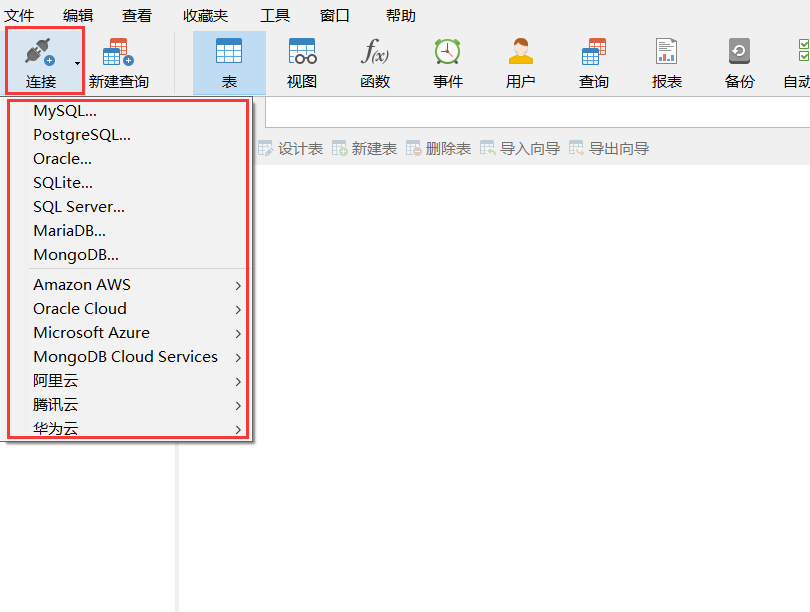
弹出以下界面 (以MySQL为例),熟悉各部分的作用。
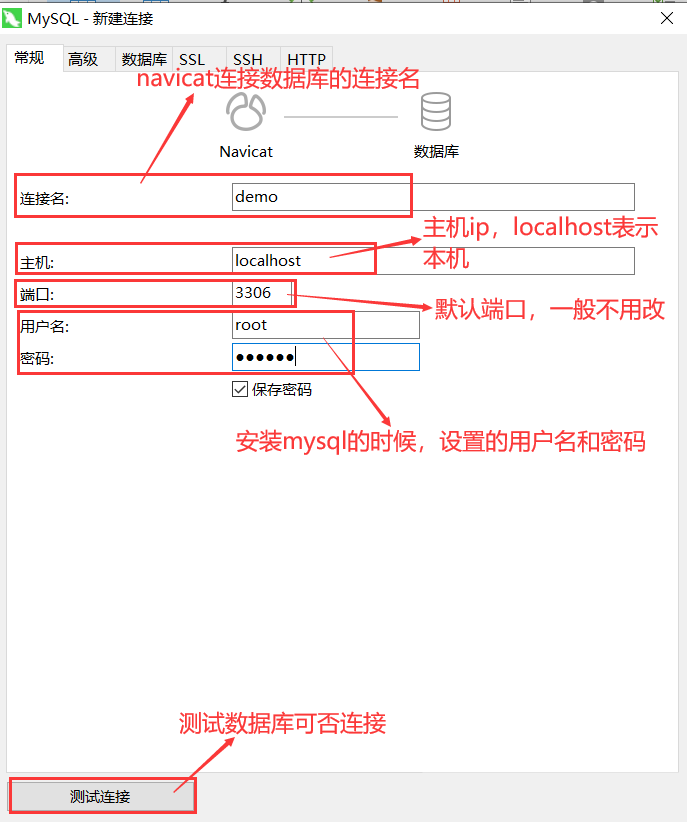
测试是否可以连接,有以下提示,点击确定开始使用数据库。
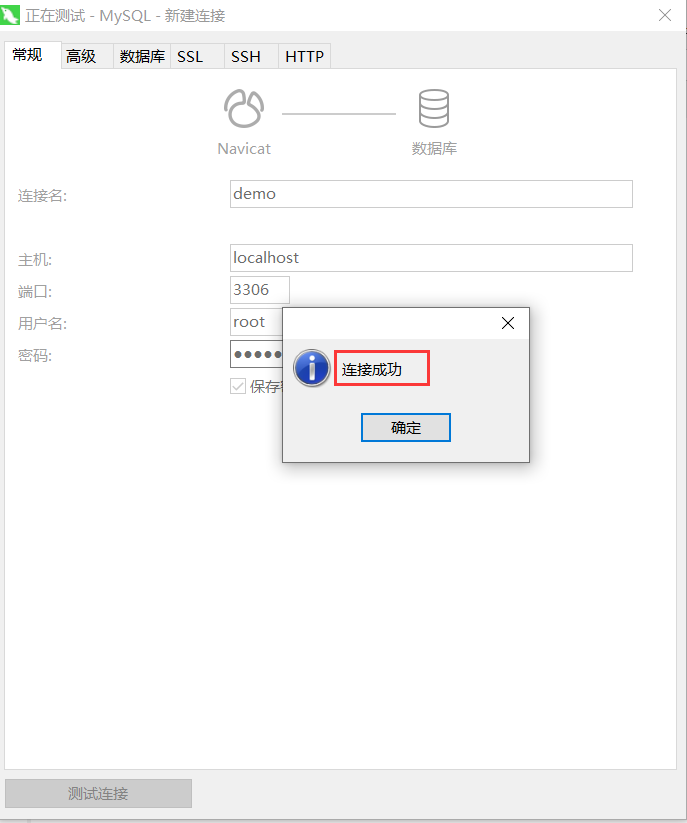
双击 或 右键 打开连接,图标变亮表示已经打开连接。
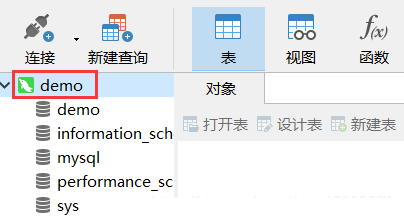
1.2 操作数据库
右键 连接 ,点击 新建数据库。
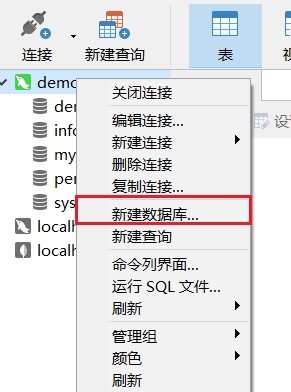
输入 数据库名 和 编码规则。
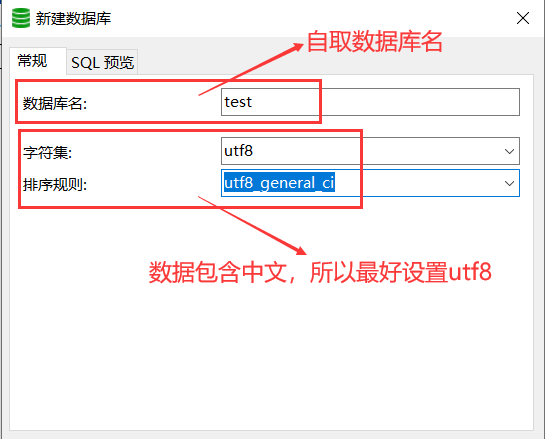
双击 或 右键 打开数据库。(灰色图标变亮表示打开)
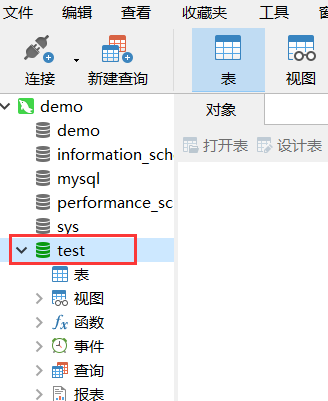
二、 导入备份
打开 数据库 ,右键选择 运行SQL文件 ,备份数据库文件。
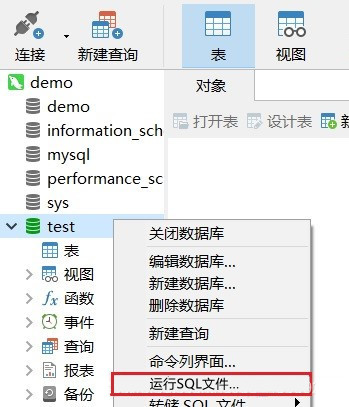
选择文件导入。
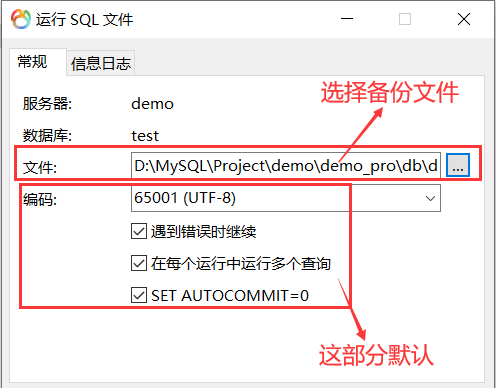
导入成功如下。
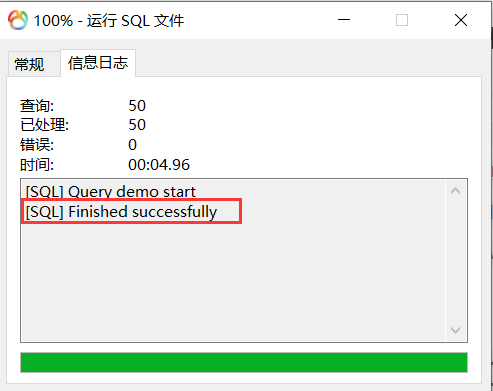
关闭数据库 , 重新打开该数据库 ,可以看到刚刚导入的表 。(对比上图,表那一项本来是空的,左边没有箭头)
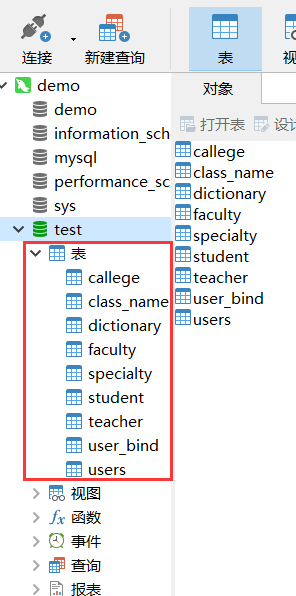
三、 查询数据
查询方式:
直接 鼠标点击 相应的表查询数据。
用 sql语句 查询。
双击或右键打开 表 ,可以查看数据。
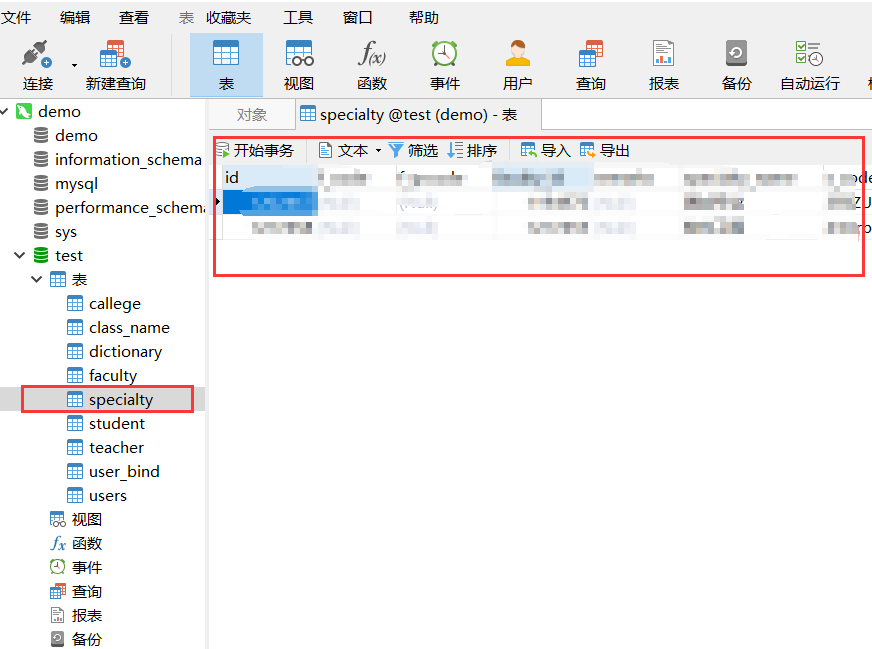
(以下是演示用sql语句查询)
点击 ① 或者 ② ,再点击 新建查询。
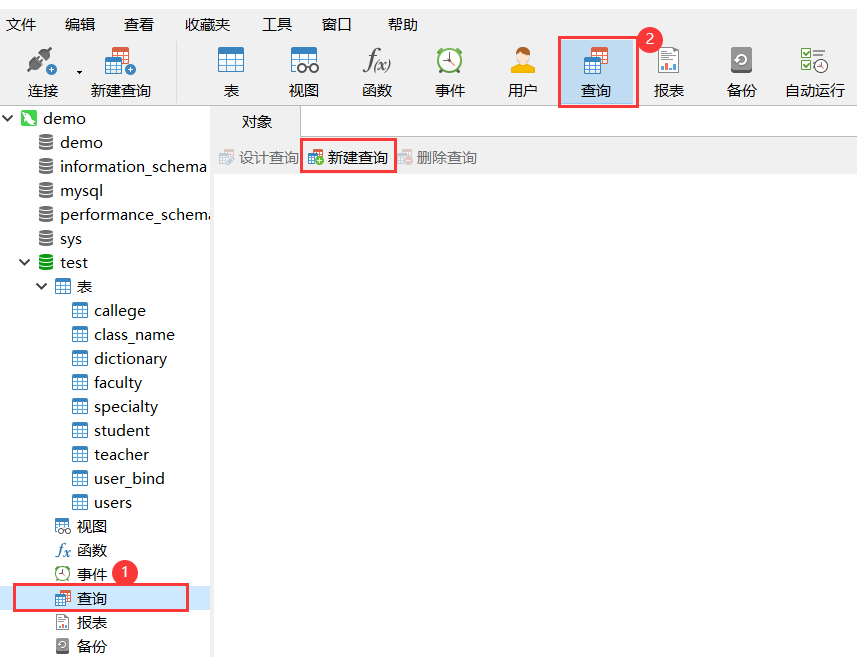
输入 sql语句。
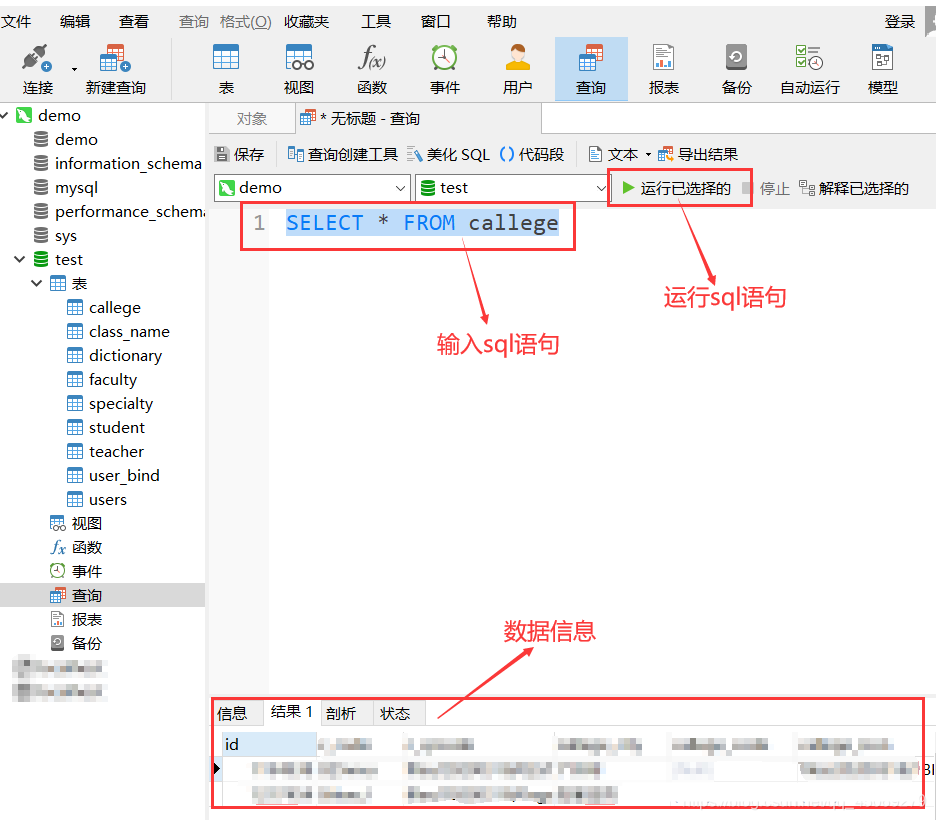
MySQL语句请查看另一篇文章:MySQL常用的语句。
四、 修改用户信息
登录 mysql ,选择需要修改用户信息的 数据库。
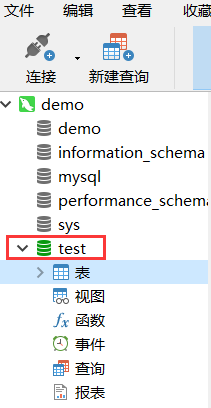
点击上方的 用户。
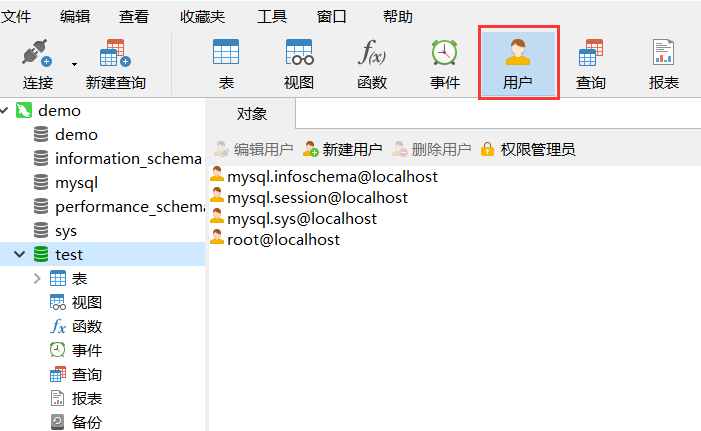
选择需要修改的 用户名 ,再点击上方 编辑用户。
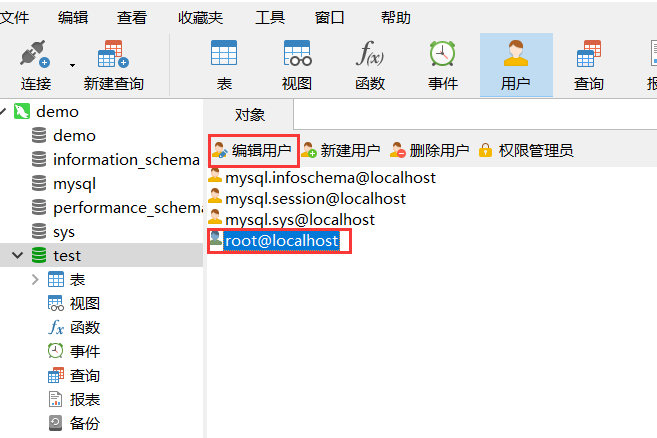
出现以下界面,修改你需要 修改的信息 ,再点击 保存。
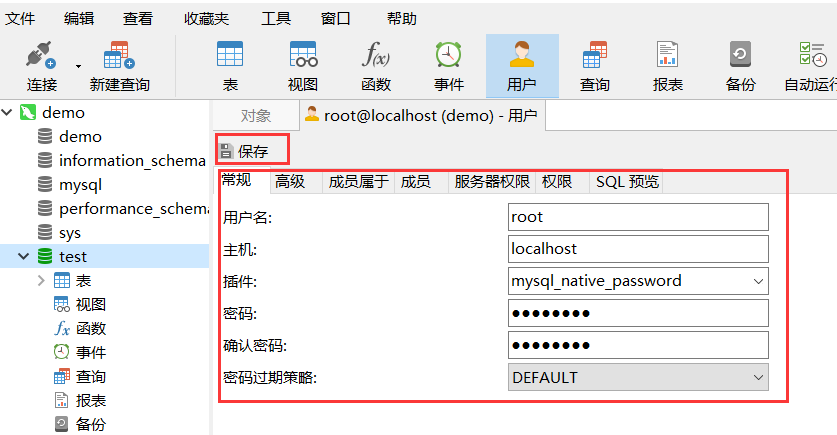
五、 其他操作
5.1 查看数据库版本
5.1.1 终端查看
打开终端 (快捷键:Win+r,输入 cmd ),输入 mysql -V

5.1.2 sql语句查看
在查询界面输入 select version()
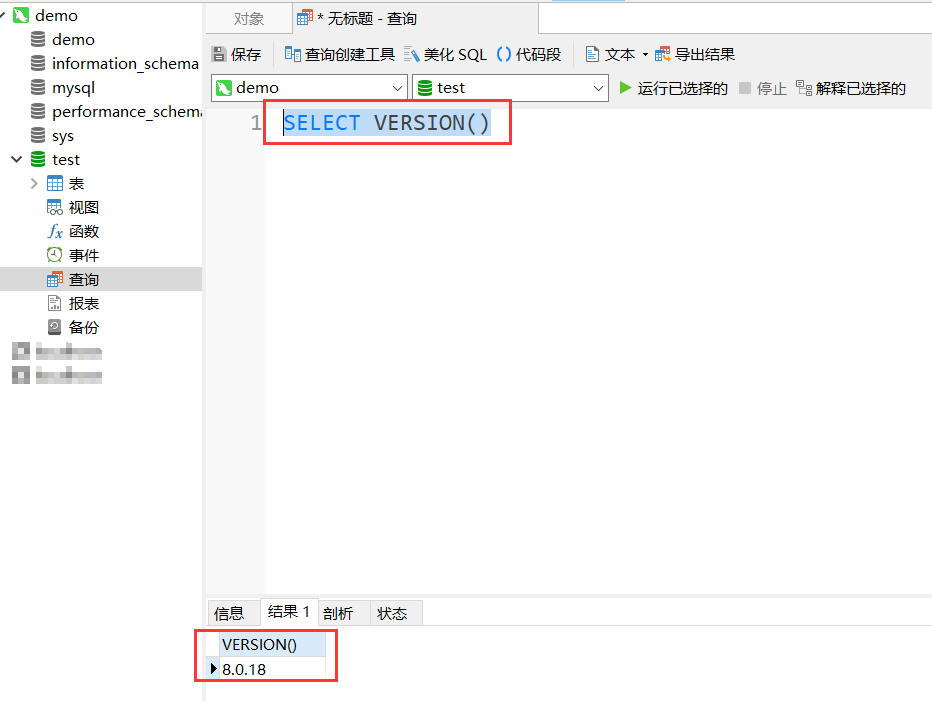
5.2 查看sql执行计划
使用 explain语句 去查看分析结果
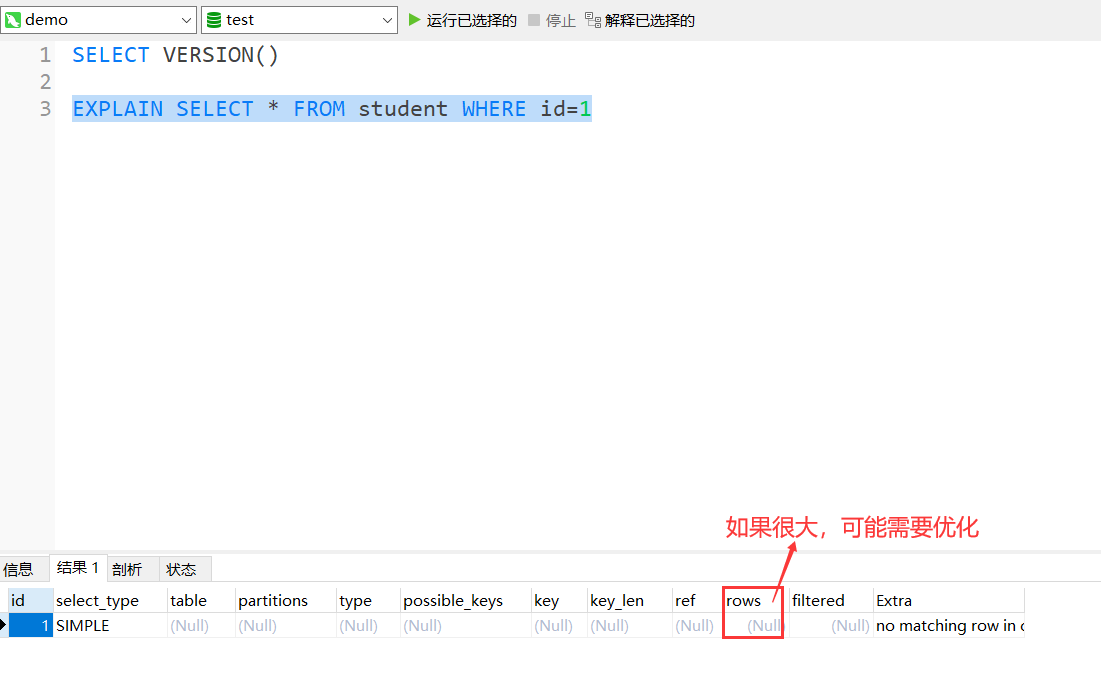
系统下载排行榜71011xp
【纯净之家】Windows7 64位 全新纯净版
2番茄花园 Win7 64位 快速稳定版
3【纯净之家】Windows7 SP1 64位 全补丁旗舰版
4JUJUMAO Win7 64位 最新纯净版
5【纯净之家】Windows7 32位 全新纯净版
6【纯净之家】Win7 64位 Office2007 办公旗舰版
7【雨林木风】Windows7 64位 装机旗舰版
8【电脑公司】Windows7 64位 免费旗舰版
9JUJUMAO Win7 64位旗舰纯净版
10【深度技术】Windows7 64位 官方旗舰版
【纯净之家】Windows10 22H2 64位 游戏优化版
2【纯净之家】Windows10 22H2 64位 专业工作站版
3【纯净之家】Windows10 企业版 LTSC 2021
4【纯净之家】Windows10企业版LTSC 2021 纯净版
5【深度技术】Windows10 64位 专业精简版
6联想Lenovo Windows10 22H2 64位专业版
7JUJUMAO Win10 X64 极速精简版
8【雨林木风】Windows10 64位 专业精简版
9深度技术 Win10 64位国庆特别版
10【纯净之家】Win10 64位 Office2007 专业办公版
【纯净之家】Windows11 23H2 64位 游戏优化版
2【纯净之家】Windows11 23H2 64位 纯净专业版
3风林火山Windows11下载中文版(24H2)
4【纯净之家】Windows11 23H2 64位 企业版
5【纯净之家】Windows11 23H2 64位 中文家庭版
6JUJUMAO Win11 24H2 64位 专业版镜像
7【纯净之家】Windows11 23H2 64位专业精简版
8【纯净之家】Windows11 23H2 64位 纯净家庭版
9Windows11 23H2 64位 官方正式版 V22631.6199
10JUJUMAO Win11 24H2 64位 精简版镜像
深度技术 GHOST XP SP3 电脑专用版 V2017.03
2深度技术 GGHOST XP SP3 电脑专用版 V2017.02
3Win7系统下载 PCOS技术Ghost WinXP SP3 2017 夏季装机版
4番茄花园 GHOST XP SP3 极速体验版 V2017.03
5萝卜家园 GHOST XP SP3 万能装机版 V2017.03
6雨林木风 GHOST XP SP3 官方旗舰版 V2017.03
7电脑公司 GHOST XP SP3 经典旗舰版 V2017.03
8雨林木风GHOST XP SP3完美纯净版【V201710】已激活
9萝卜家园 GHOST XP SP3 完美装机版 V2016.10
10雨林木风 GHOST XP SP3 精英装机版 V2017.04
热门教程
装机必备 更多+
重装工具





